OpenCL 개발 환경을 설치해보자.
- Windows 10 64-bit
- Visual Studio 2019 v16.11
- Intel OpenCL SDK v2020.3.494
※ 설치 전에 Windows Update를 통해 본인 PC의 CPU/GPU Driver를 최신으로 업데이트해놓는 것을 권장한다.
1. 사양 확인
먼저 본인의 컴퓨터가 OpenCL을 쓸 수 있는 사양인지 봐야 한다.
필자의 노트북 사양은 아래와 같은데, 최소 사양은 넘기는 것으로 보였다.
- CPU: Intel i3-8145U (8th Generation)
- GPU: Intel UHD Graphics 620
아래 페이지에 들어가면 대략적인 최소 사양을 확인할 수 있다.
https://www.intel.com/content/www/us/en/developer/tools/opencl-sdk/overview.html
Technical Specifications 항목을 보면 아래와 같이 나와있는데,
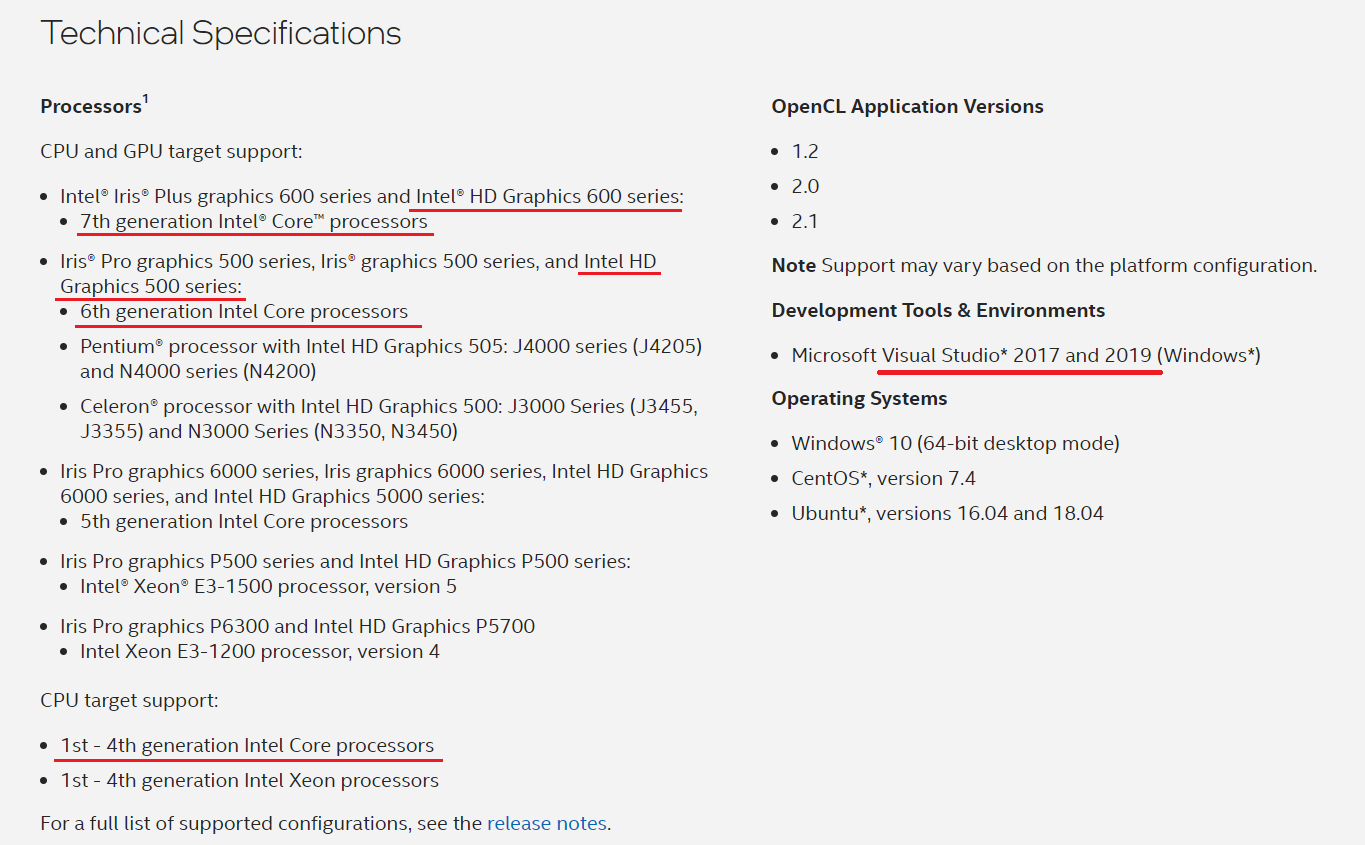
대충 만족하는지만 보면 된다.
2. Visual Studio 2019 설치
윈도우 환경에서는 Visual Studio를 이용해 OpenCL 개발을 하기 때문에 Visual Studio를 설치해야 한다.
현재(2022.05.08) 기준 Visual Studio 2022가 릴리즈되었으나, OpenCL에서 아직 VS2022를 지원하지 않고 있다. 그래서 지난 버전인 VS2019를 설치해야 한다.
아래 페이지에서 지난 버전인 Visual Studio 2019를 다운로드할 수 있다.
https://visualstudio.microsoft.com/ko/vs/older-downloads/
2019 왼쪽 화살표를 누르고 "다운로드" 버튼을 누른다.
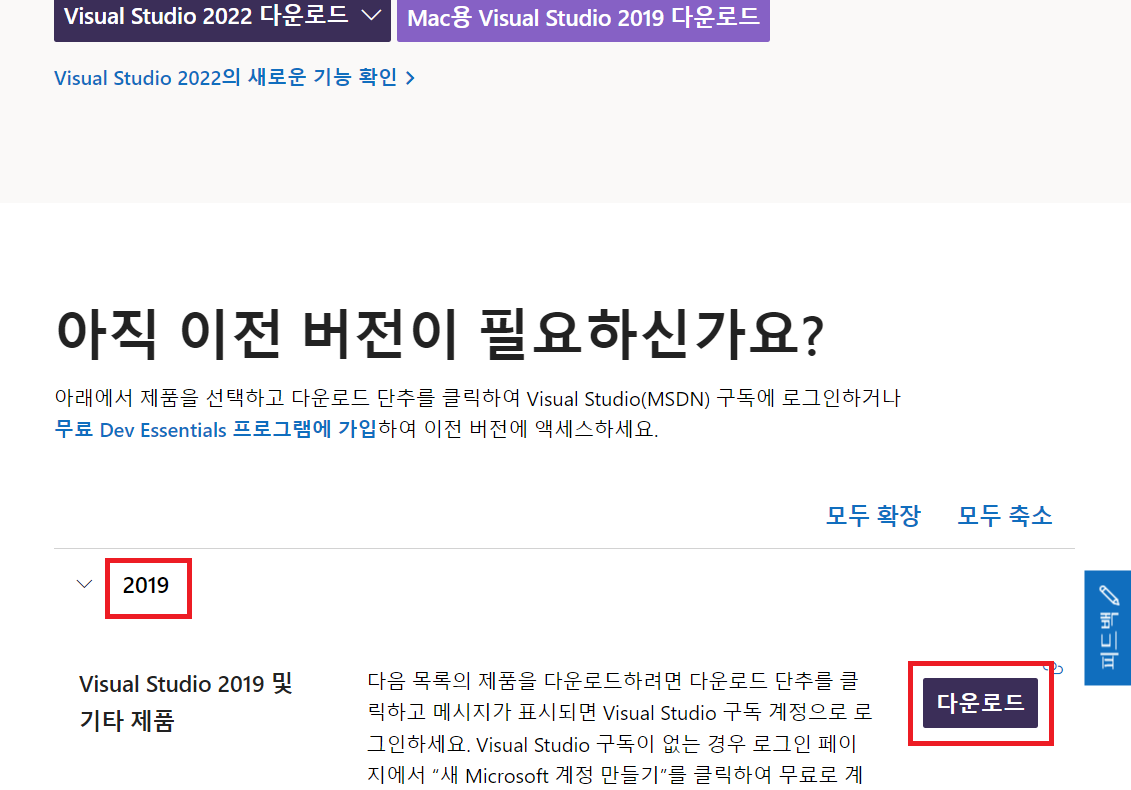
로그인 후 약관 동의를 거치면 아래처럼 다운로드할 수 있다.
두 번째에 있는 Community 버전을 설치하자. (Professional에 낚이지 말고..)
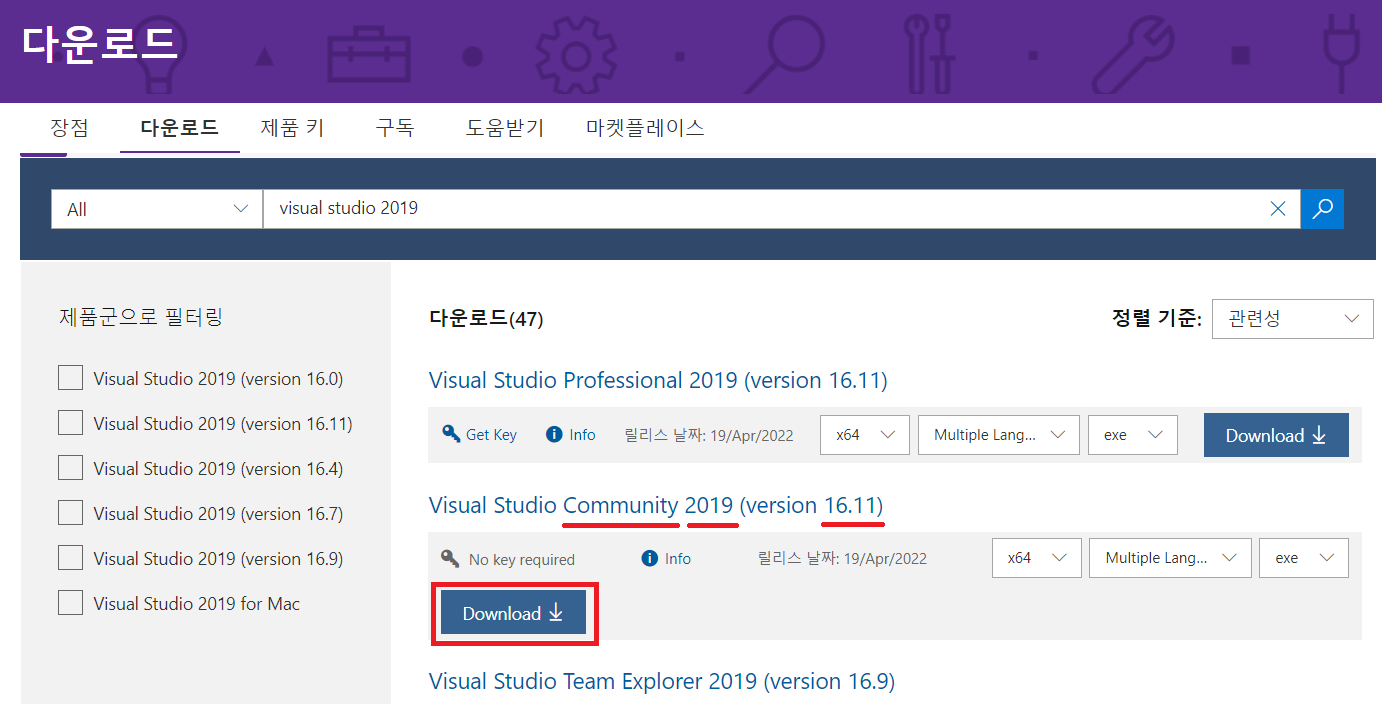
다운로드 후 설치한다.
그러면 설치가 진행된다.
필요한 지는 모르겠으나, 아래 C++를 사용한 데스크톱 개발에 체크해준다.
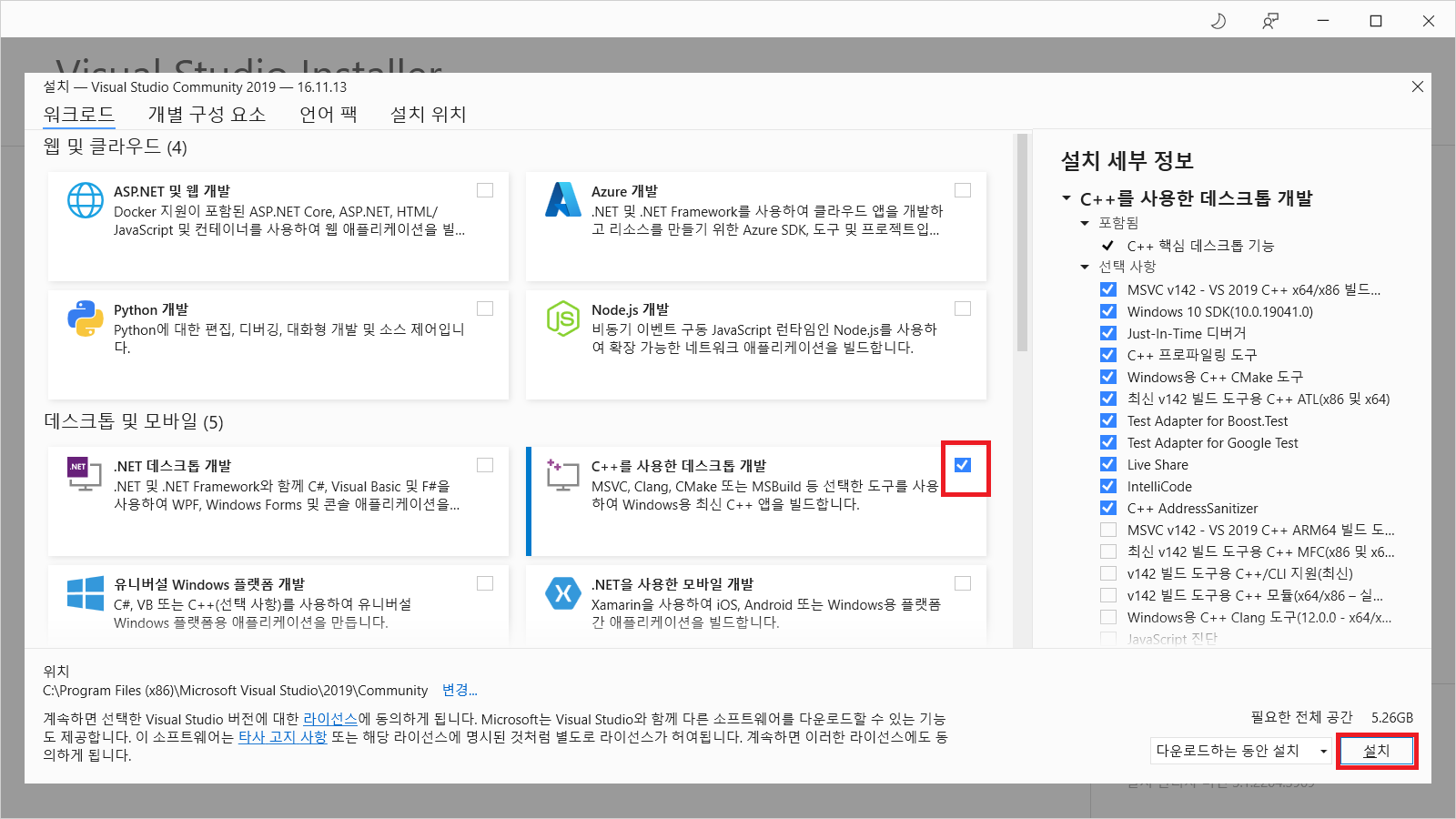
그러면 설치가 진행된다. (약 5분 내외)
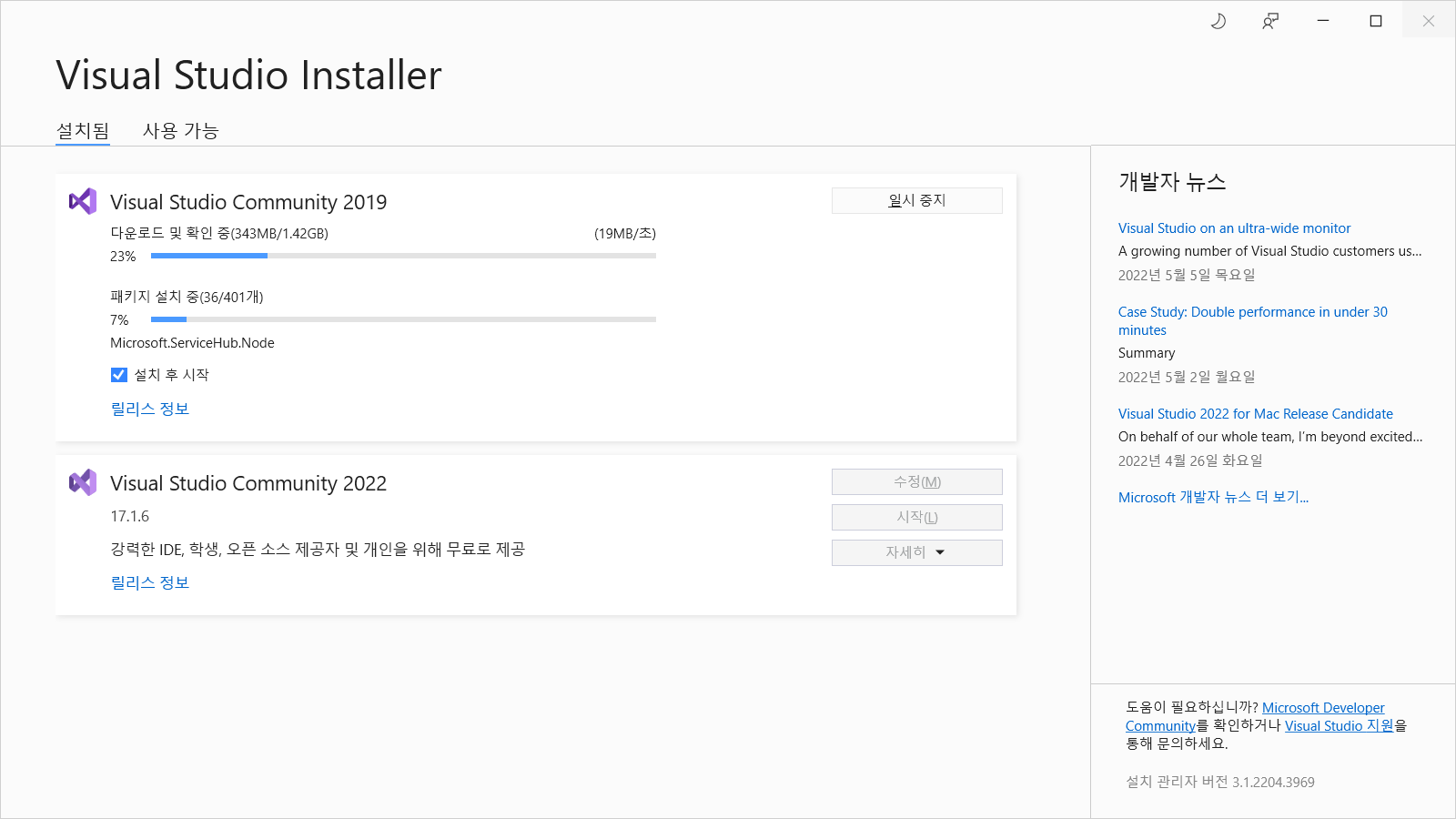
설치가 끝나면 Visual Studio 2019가 실행되는 것을 볼 수 있다.
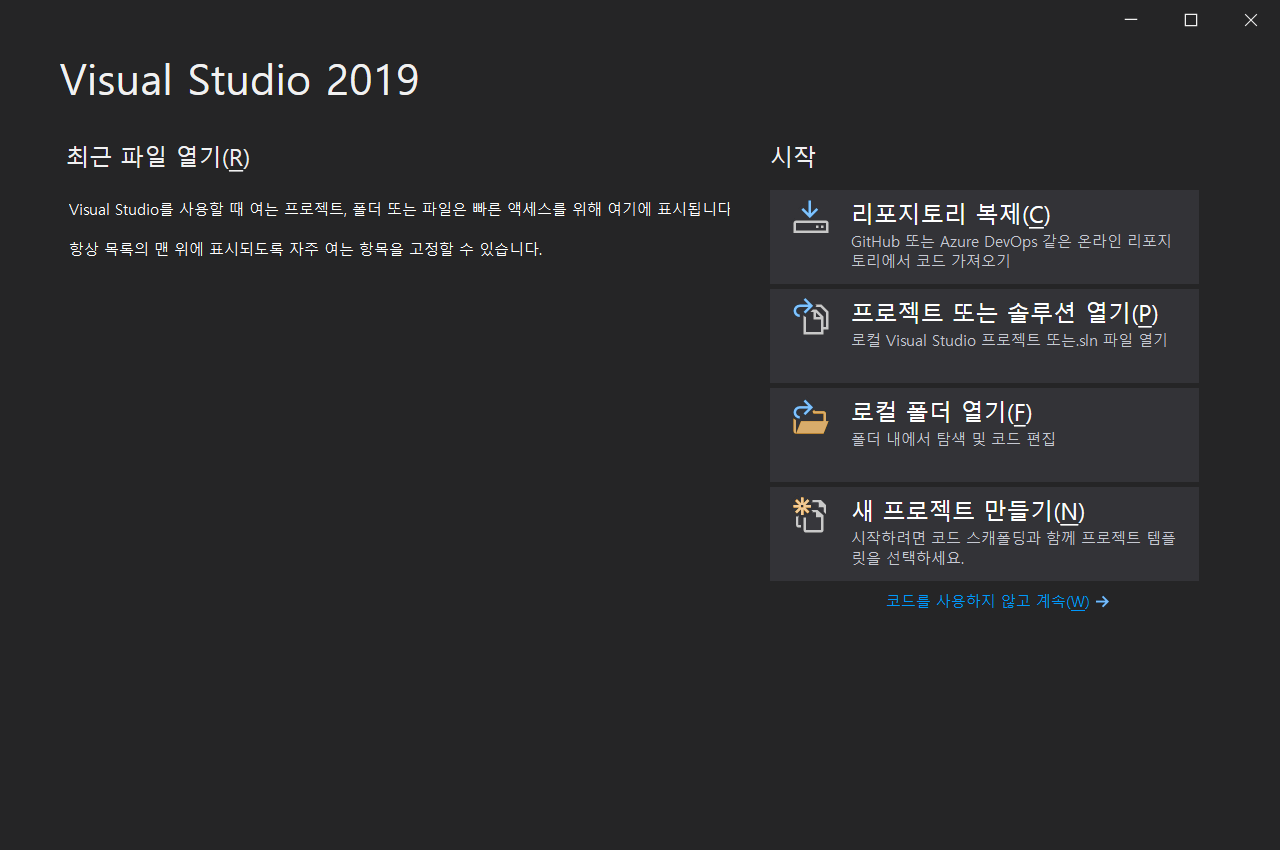
3. OpenCL SDK 설치
OpenCL SDK를 설치해보자.
아래 페이지에서 최신 버전의 OpenCL SDK를 다운로드한다.
https://www.intel.com/content/www/us/en/developer/tools/opencl-sdk/choose-download.html
Windows 버튼을 누르면 Windows용 SDK를 다운받을 수 있다.
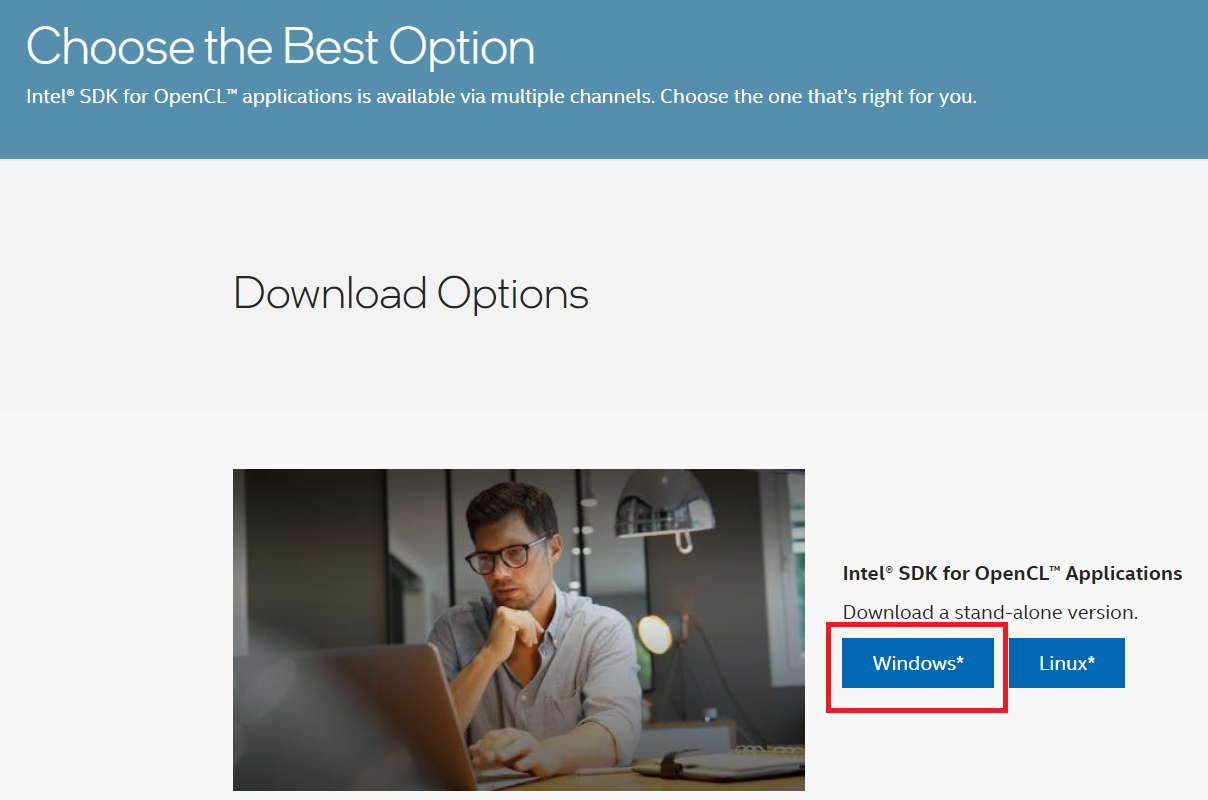
왠 설문을 해달라는데, 대충 하자.
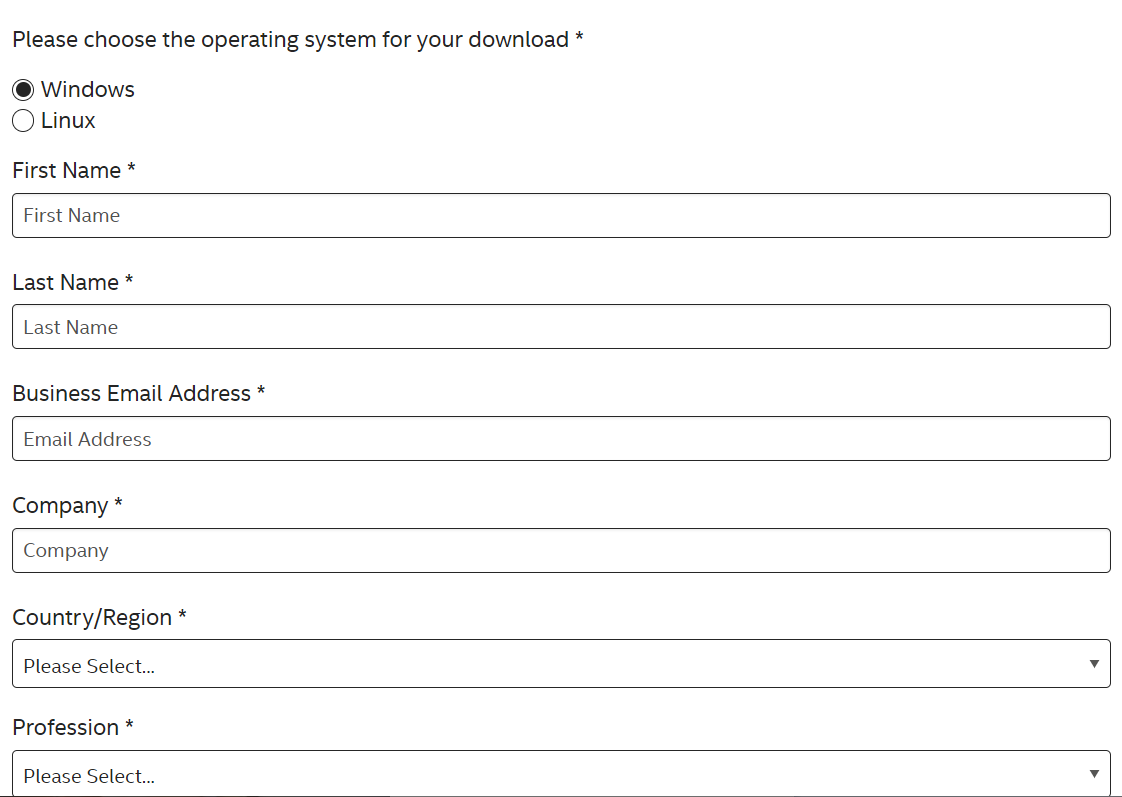
갑자기 왠 회원가입을 하고 로그인을 하라고 한다.
귀찮지만 한 번 봐주자.
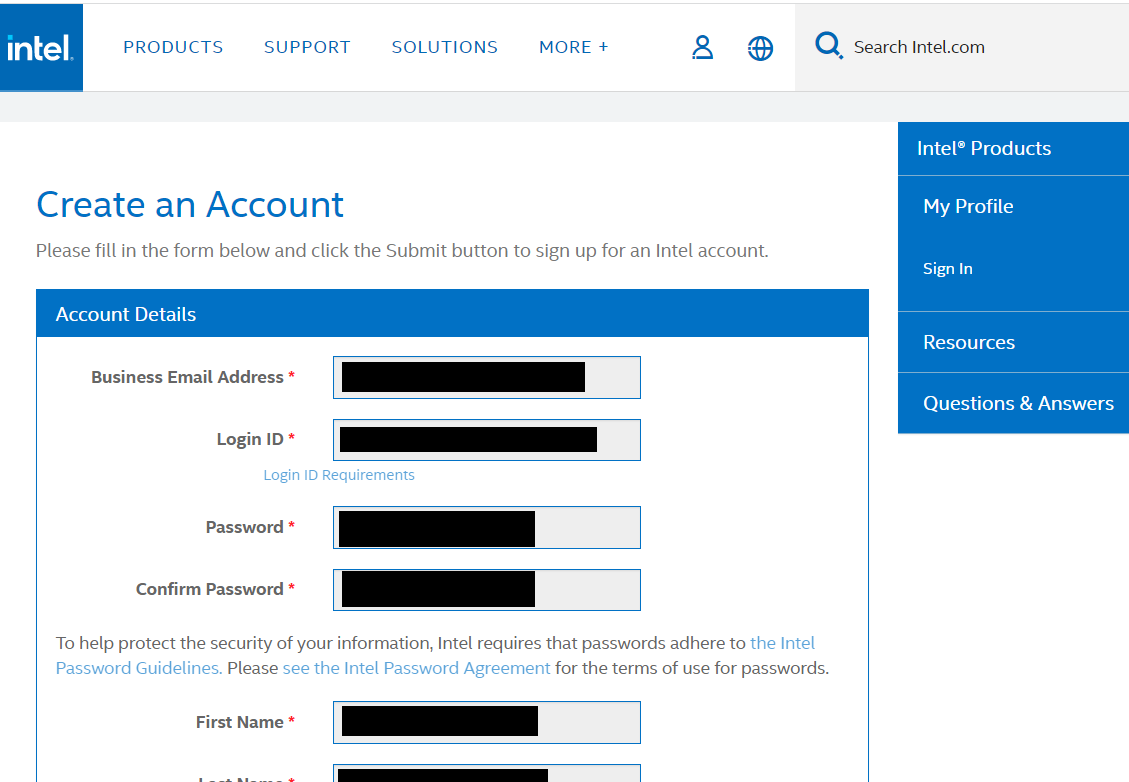
그러면 드디어 SDK를 다운받을 수 있게 된다
최신 버전을 확인하고 버튼을 눌러 .zip 파일을 다운로드한다.
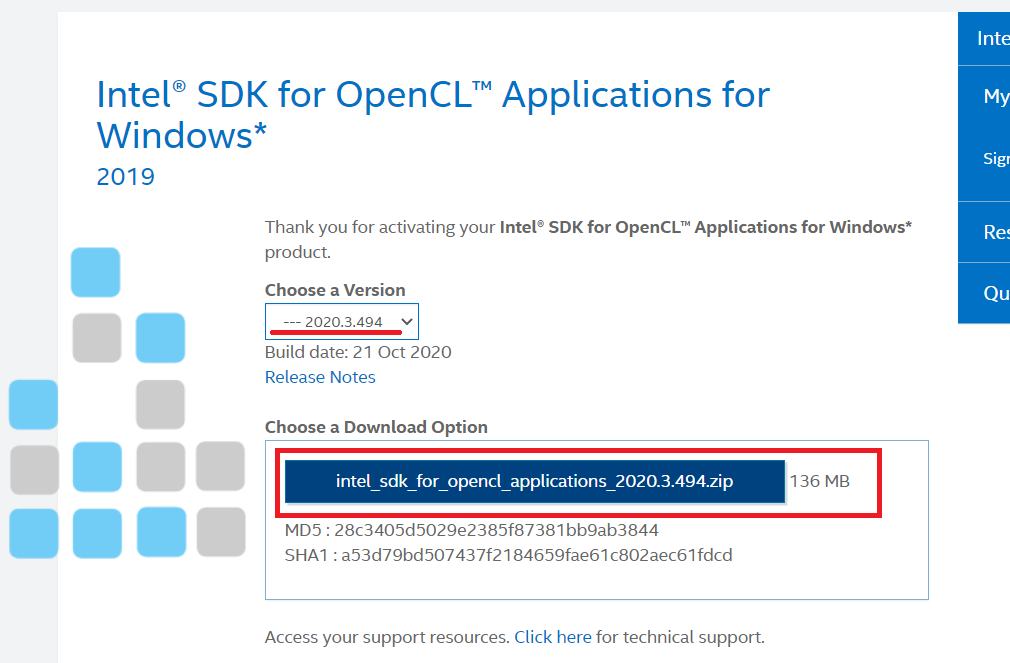
다운로드 후 압축을 풀어서 Install.exe 파일을 실행한다.
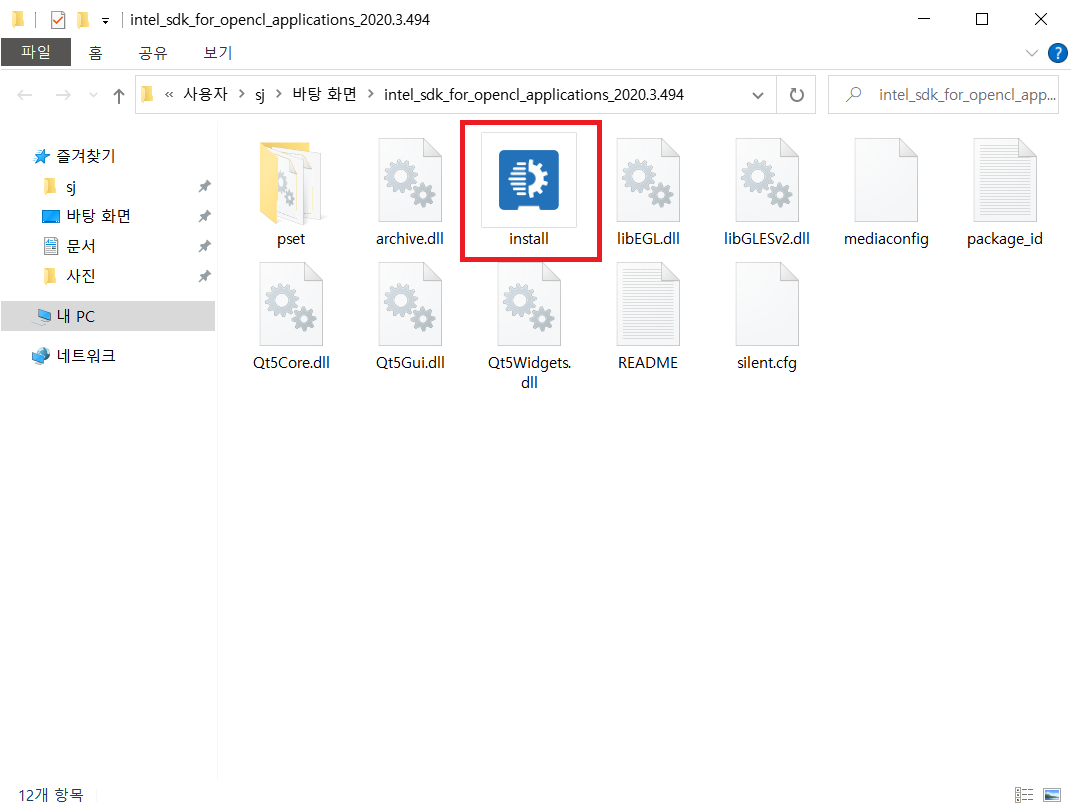
설치를 진행한다.
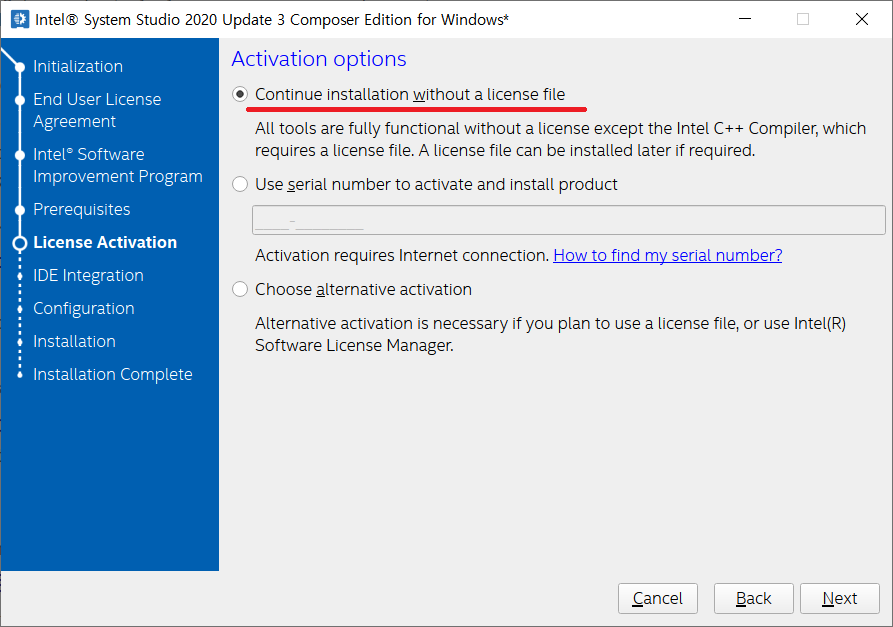
왠 라이센스가 필요하다고 겁을 주는데, 넘어가자.
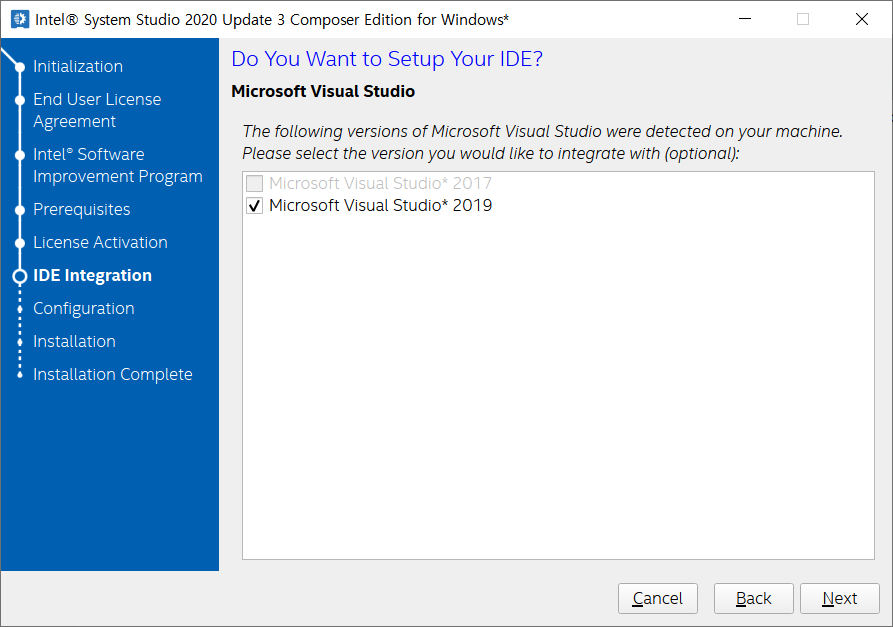
어느 IDE에다가 설치할 것인지 묻는데, VS2019를 선택한다.
OpenCL이 지원되지 않는 Visual Studio 버전은 목록에 출력되지 않는다.
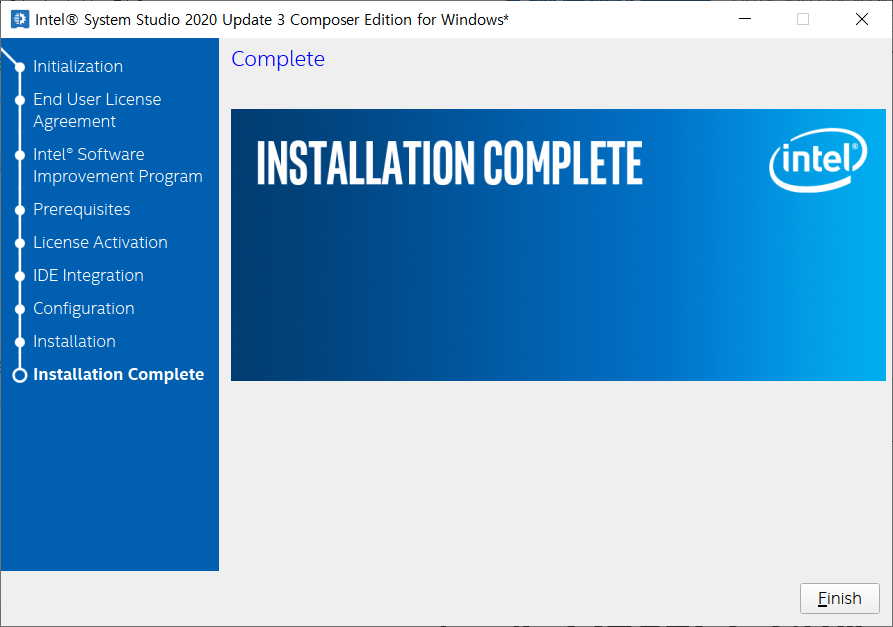
기다리면 설치가 완료된다.
4. OpenCL 실행
4-1. OpenCL 프로젝트 생성
드디어 모든 설치가 완료되었다. OpenCL 프로젝트를 생성해보자.
Visual Studio 2019를 실행하고 새 프로젝트 만들기 를 누른다.
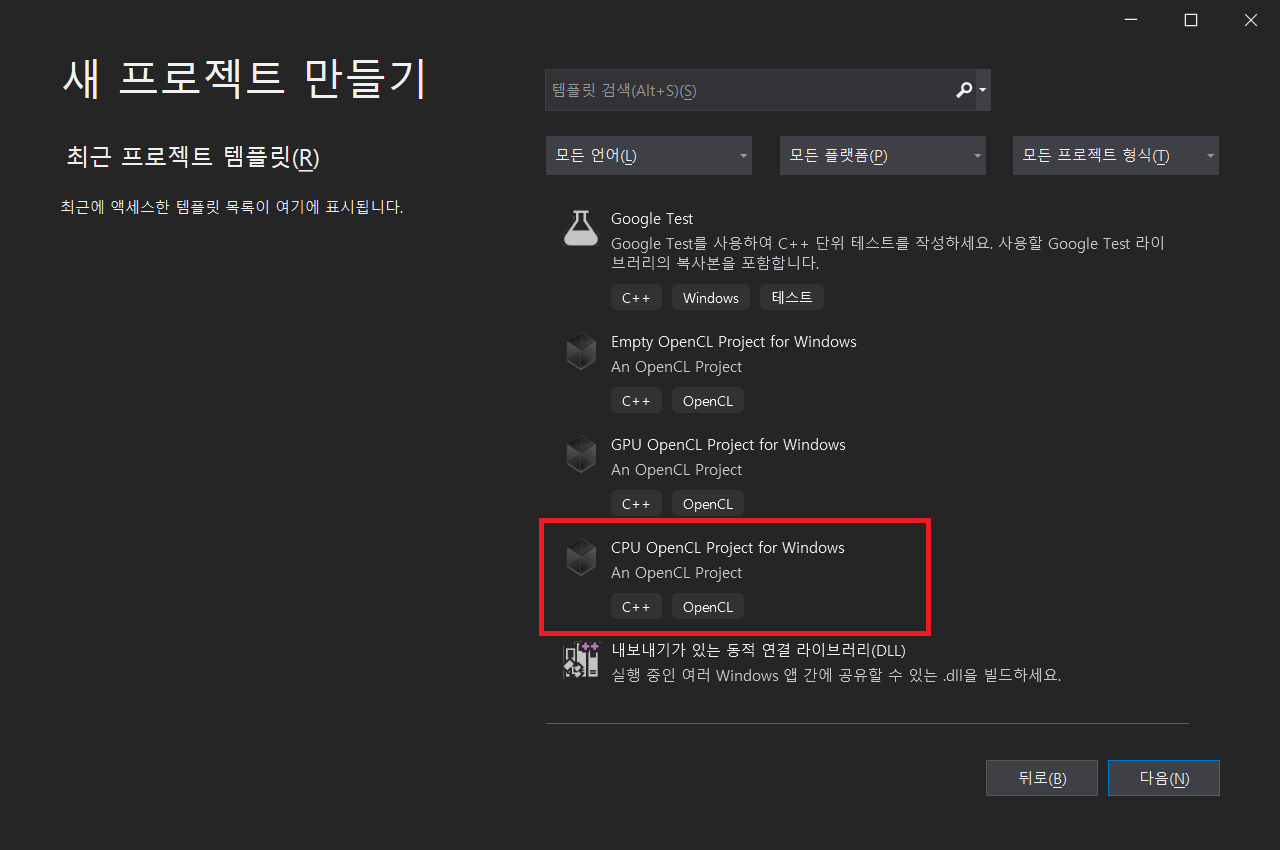
목록을 내리다 보면 OpenCL Project가 3개 있는 것을 볼 수 있다.
CPU OpenCL Project for Windows 를 선택하여 프로젝트를 생성한다.
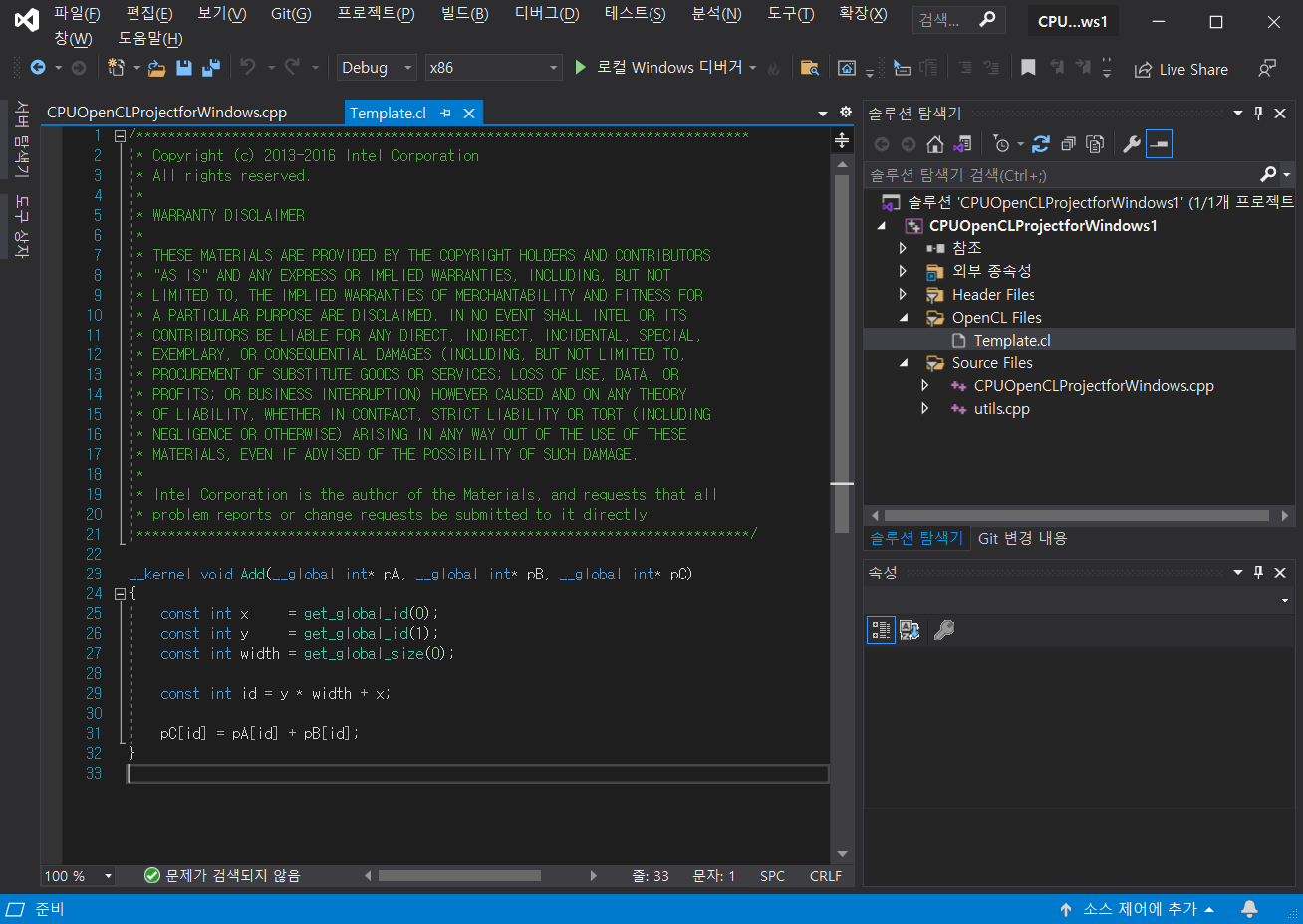
와! 여기까지 했다면 여러분들은 진짜 대단한 것이다. 스스로의 자존감을 올리도록 하자.
OpenCL Files 폴더의 Template.cl 파일을 열어보면 위 그림과 같다.
1024x1024 크기의 배열 pA와 pB를 더하여 pC에 넣는 예제이다.
4-2. 실행
"Ctrl + F5" 를 누르면 실행할 수 있다.
그러면 빌드가 정상적으로 완료되는 것을 볼 수 있으며,
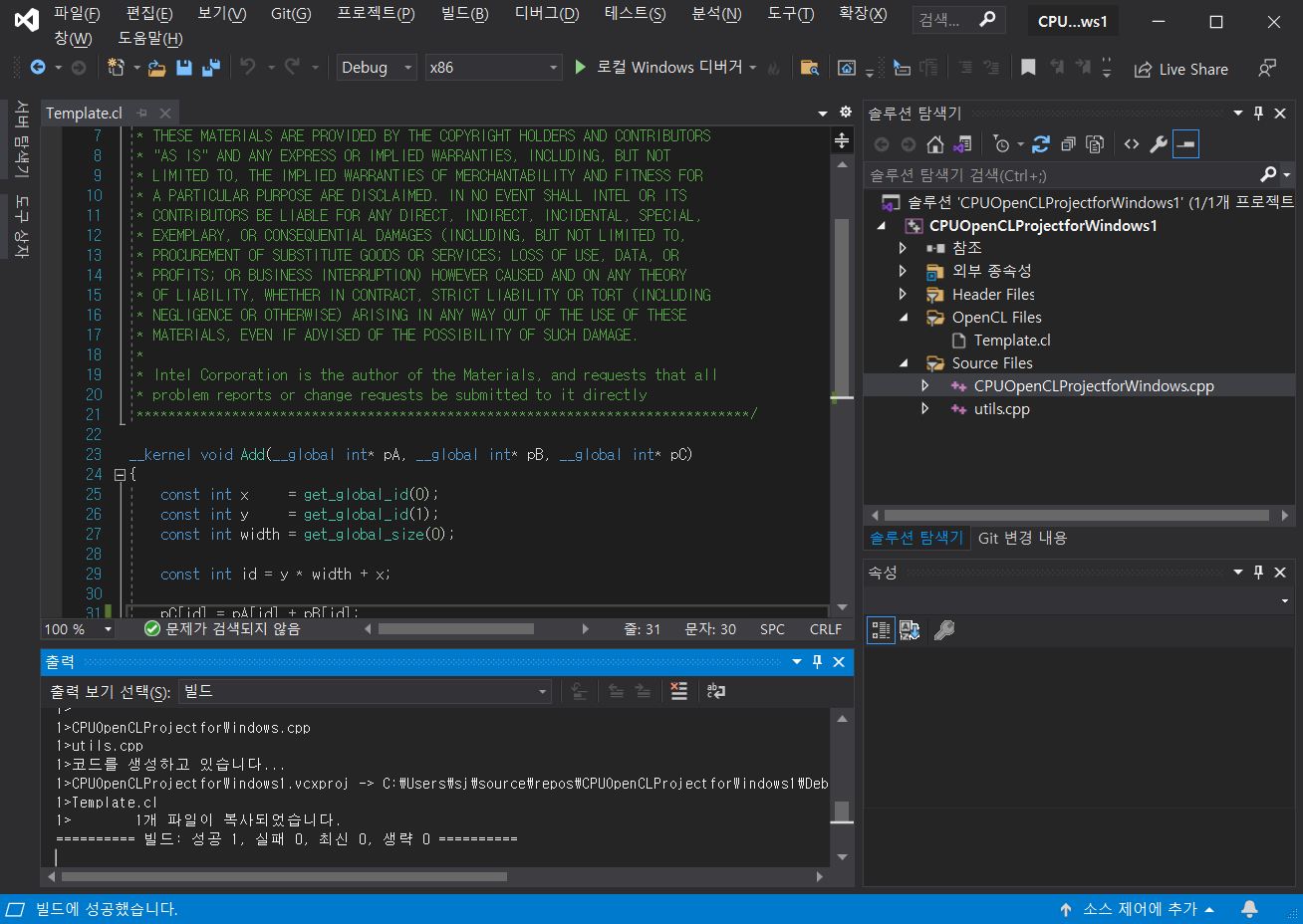
아래와 같이 콘솔이 출력되는 것을 볼 수 있다.
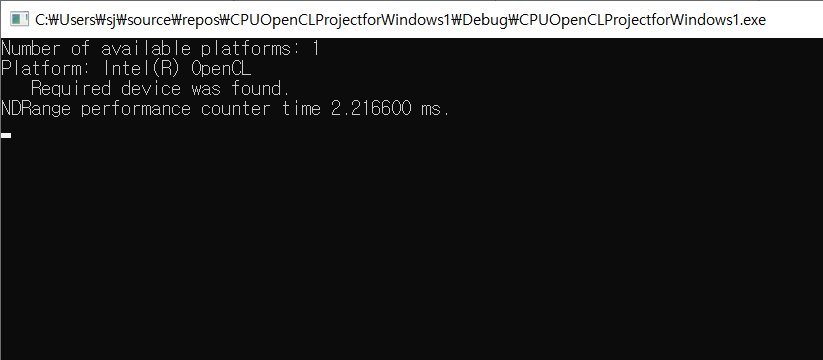
시스템 환경 변수
Intel OpenCL 설치 시 등록된 환경 변수는 아래와 같다.
INTELOCLPATH (2개)
- C:\Program Files (x86)\IntelSWTools\system_studio_2020\OpenCL\sdk\bin\x64
- C:\Program Files (x86)\IntelSWTools\system_studio_2020\OpenCL\sdk\bin\x86
INTELOCLSDKROOT (1개)
- C:\Program Files (x86)\IntelSWTools\system_studio_2020\OpenCL\sdk\
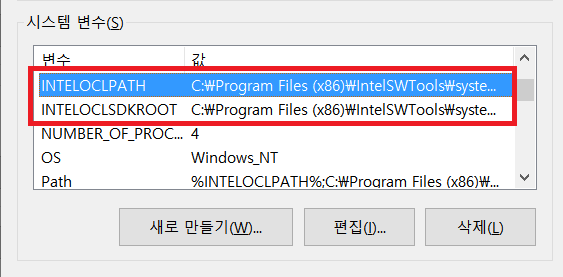
PATH (1개)
- %INTELOCLPATH% 추가되어 있는지 확인
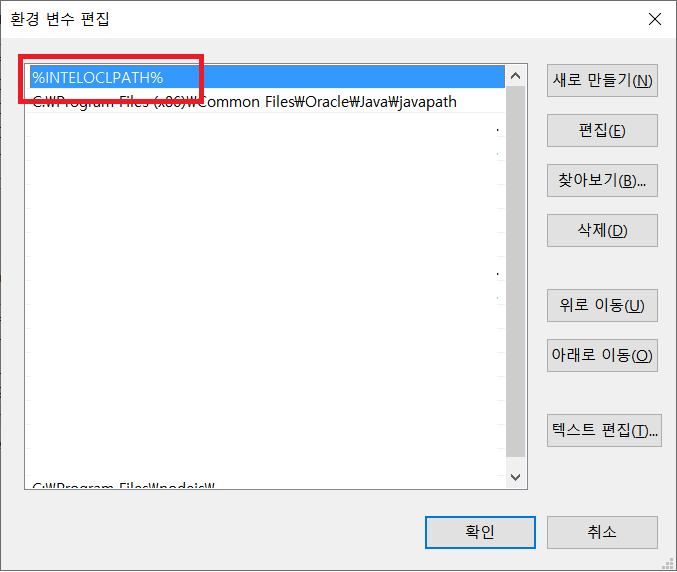
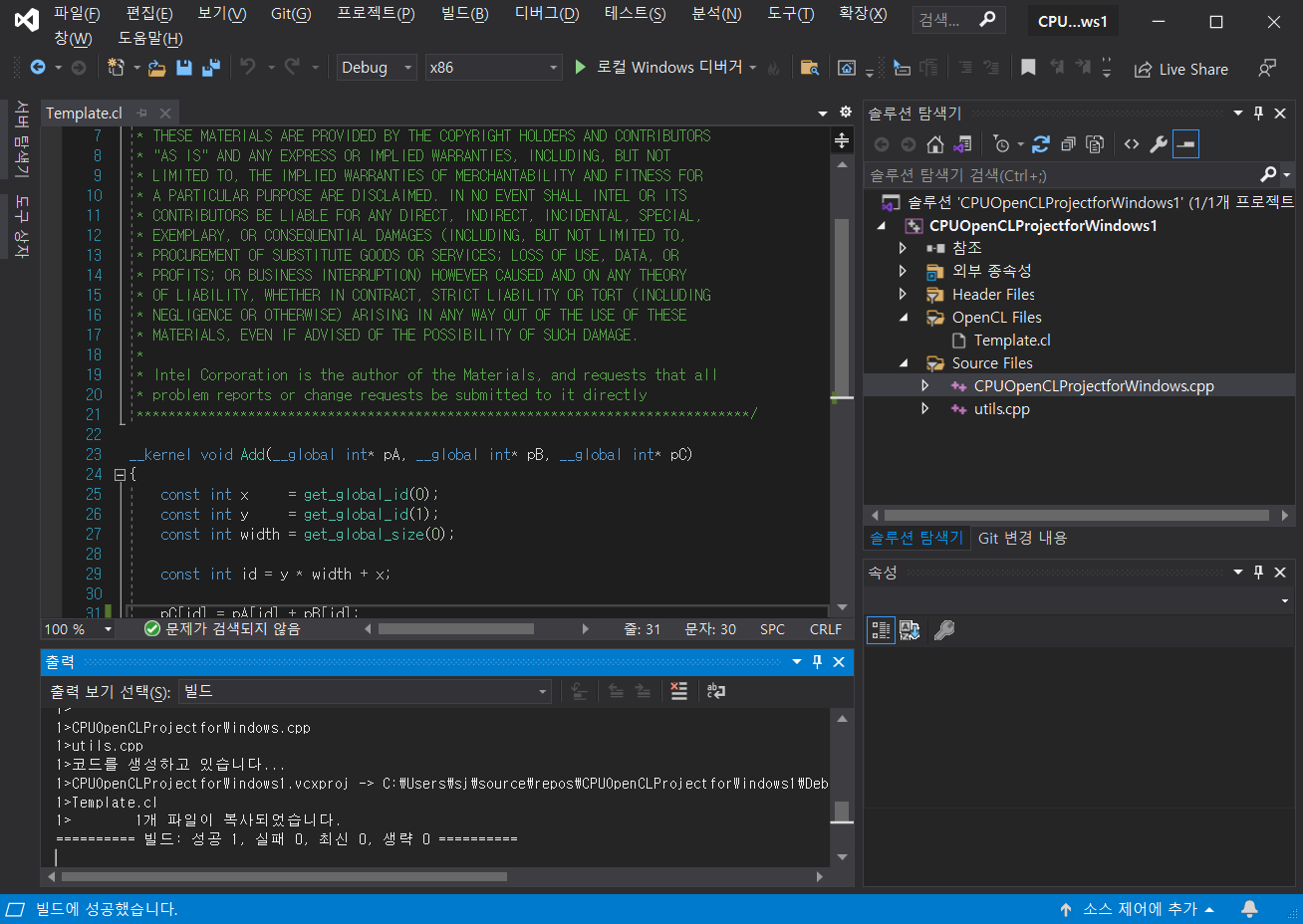

visual studio까지 다 됐는데 왜 CPUOpenCLProjectforwindows4.exe. 프로그램이 없습니다. 제대로 다 설치했는데 왜 이 파일을 찾을 수 없을까요?